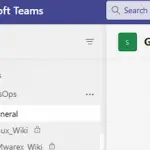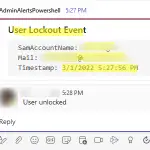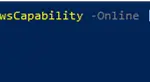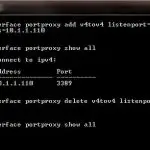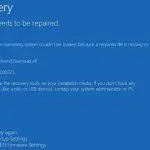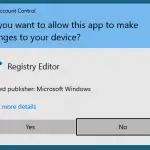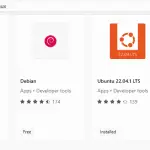Las cuotas de disco permiten a los administradores de Windows controlar y limitar la cantidad de espacio en disco que usan los usuarios en los sistemas de archivos de servidores y estaciones de trabajo. Windows Server admite dos tipos de cuotas de disco: Cuotas del Administrador de recursos del servidor de archivos y Cuotas de NTFS. Aunque las cuotas de FSRM son más flexibles y convenientes, en algunos casos las cuotas de NTFS se pueden usar de manera eficiente. Por ejemplo, para limitar el tamaño de las carpetas de perfiles móviles (pero no los discos de perfil de usuario) y las carpetas de inicio redirigidas en hosts RDS, directorios de usuarios personales en servidores FTP y sitios IIS, etc. En este artículo, le mostraremos cómo configurar cuotas de disco NTFS para usuarios de Windows.
Comprensión de las cuotas de disco NTFS en Windows
Puede utilizar las cuotas de disco de Windows para limitar el tamaño máximo de archivos y carpetas para cada usuario para que no consuman todo el espacio en disco con sus datos. Las cuotas de disco están disponibles tanto en versiones de Windows de servidor como de escritorio.
Las caracteristicas clave y limitaciones de las cuotas de NTFS:
- Las cuotas solo se pueden aplicar a todo un volumen (partición) con formato NTFS. Este tipo de cuota no funcionará en unidades ReFS;
- Las cuotas se aplican a todos los usuarios que almacenan sus datos en esta partición. No puede aplicar una cuota a un grupo de usuarios o una carpeta separada. En este caso, es mejor usar FSRM;
- La propiedad de archivos y carpetas se determina verificando el registro de propietario en el descriptor de seguridad NTFS;
- De forma predeterminada, Windows escanea una partición con cuotas de disco habilitadas y calcula el tamaño de archivo total de cada usuario una vez por hora;
- Cuando se utiliza la compresión NTFS, se tiene en cuenta el tamaño del archivo original (antes de la compresión).
Existen los siguientes escenarios para el uso de cuotas de disco NTFS:
- Monitoreo del uso del disco – ver estadísticas del uso de espacio en disco de los usuarios en el servidor;
- Seguimiento y notificación – Además del primer escenario, cuando se excede la cuota, se registra un evento en el Visor de eventos con información sobre el nombre de usuario y el uso de la cuota;
- Control del uso del disco – si se excede la cuota, el usuario no puede guardar archivos nuevos
Habilitar cuotas de disco en Windows 10 / Windows Server 2016
Consideremos el caso de la configuración de cuotas NTFS en un disco que contiene datos de usuario en Windows Server 2016. En todas las versiones anteriores de Windows (a partir de Windows 2003), las cuotas de disco NTFS se configuran de la misma manera.
Abra la ventana de propiedades del disco, en la que desea habilitar las cuotas, vaya a la Cuota pestaña. Luego haga clic en Mostrar configuración de cuotas:
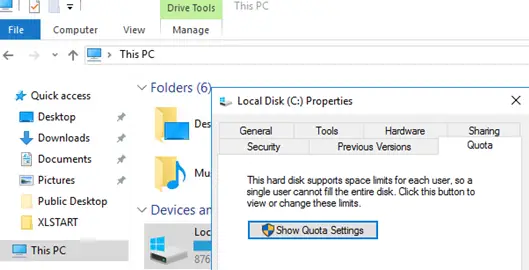
Para habilitar las cuotas para este volumen, marque Habilitar la gestión de cuotas.
Es posible que se verifiquen las siguientes opciones según el escenario de uso de la cuota:
- Denegar espacio en disco a los usuarios que superen el límite de la cuota – evitar que los usuarios que han superado el límite de cuota escriban en el disco;
- Limite el espacio en disco a – establecer un límite en el tamaño total de archivos para un usuario;
- Registrar evento cuando un usuario excede su límite de cuota – registra un evento en el Visor de eventos si un usuario excede el límite de la cuota;
- Registrar evento cuando un usuario excede su nivel de advertencia : Registra un evento cuando se alcanza el umbral de la cuota.
No se recomienda habilitar la opción «Denegar espacio en disco a los usuarios que superen el límite de la cuota » En seguida. Es preferible estimar la utilización actual del espacio en disco por parte de sus usuarios. En nuestro ejemplo, queremos limitar a cada usuario a 1 GB de espacio en disco en el servidor.
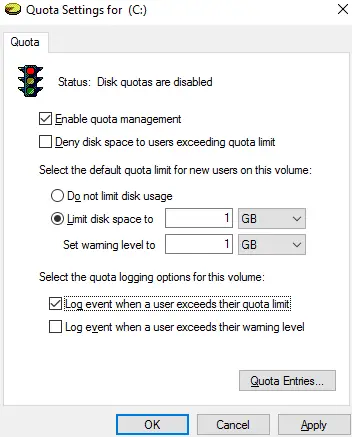
Guarde los cambios (Aplicar). En algún momento (según el tamaño del disco y la cantidad de archivos), Windows contará el uso total del espacio en disco por cada usuario.
Clickea en el Entradas de cuota botón. Verá una tabla resultante que muestra las cuotas y el tamaño actual del espacio utilizado por cada usuario (cuyos archivos se encuentran en el sistema de archivos). Aquí puede ver de un vistazo qué usuarios ya han superado sus cuotas de disco.
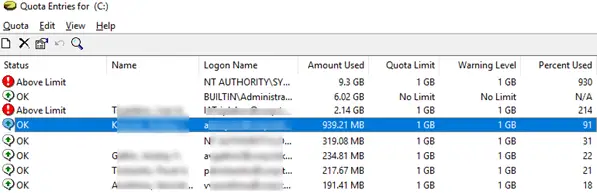
De forma predeterminada, se establecen las mismas cuotas para todos los usuarios. Desde la ventana Entradas de cuota, puede crear, aumentar o deshabilitar una configuración de cuota personalizada para un determinado usuario.
Para deshabilitar las cuotas de disco NTFS para una cuenta de usuario específica, abra las propiedades (Propiedades) de la entrada en la tabla de cuotas y marque «No limite el uso del disco «.
Importante. Debe deshabilitar las cuotas para las cuentas del sistema NT Service TrustedInstaller y NT AUTHORITY SYSTEM; de lo contrario, es posible que Windows no funcione correctamente.
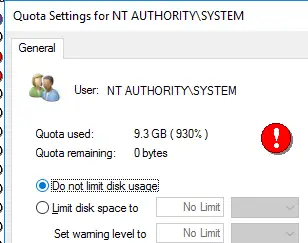
Desde la ventana de la lista de cuotas, puede exportar la configuración de su cuota y luego importarla y aplicarla a otro disco o computadora.
Si desea mostrar una lista de archivos que se cuentan en la cuota de un usuario específico, debe seleccionar el Borrar opción del menú.
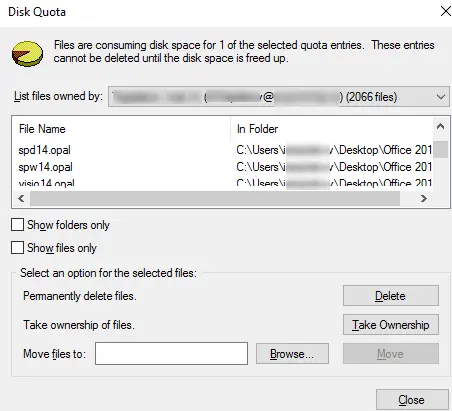
Este cuadro de diálogo permite cambiar el propietario de un archivo específico (Tomar posesión), elimine o mueva el archivo.
Una vez que haya organizado sus cuotas blandas en el modo de auditoría, puede habilitar la Denegar espacio en disco a los usuarios que superen el límite de la cuota opción. Esto habilitará el modo de cuotas de disco duro. Ahora los usuarios no podrán exceder su espacio en disco asignado. Tenga en cuenta que el tamaño del disco en la sesión del usuario ahora se muestra de acuerdo con las cuotas de disco existentes. En este ejemplo, 876 MB de la cuota de 1 GB son gratuitos para mi cuenta en la unidad C: .
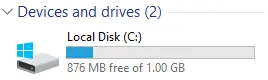
Si se excede el límite de la cuota, un usuario recibe el siguiente mensaje:
There is not enough space on …. xx MB is needed to copy this item. Delete or move files so you have enough space.
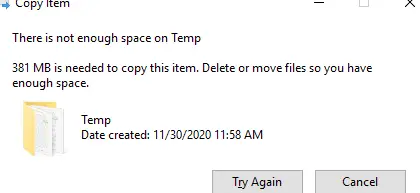
Al mismo tiempo, se registra un evento con EventID 37 y Ntfs de origen en el Visor de eventos:
A user hit their quota limit on volume C:.
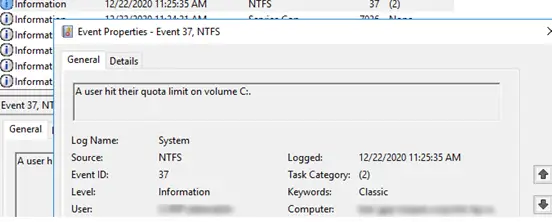
Configurar cuotas de disco con la configuración de la política de grupo
Puede administrar la configuración de la cuota de disco en las computadoras y servidores del dominio mediante las políticas de grupo. La configuración de la cuota se encuentra en la sección GPO: Configuración del equipo -> Plantillas administrativas -> Sistema -> Cuotas de disco. Para habilitar cuotas de disco similares a las mencionadas anteriormente, establezca las siguientes configuraciones en su GPO:
- Habilitar cuotas de disco:
Enable - Aplicar límite de cuota de disco:
Enable - Límite de cuota predeterminado y nivel de advertencia:
Enable(Límite de cuota predeterminado / nivel de advertencia:1 Gb) - Registrar evento cuando se excedió el límite de cuota:
Enable - Aplicar la política a los medios extraíbles:
Enable(si necesita aplicar cuotas para medios extraíbles, incluidas unidades flash USB)
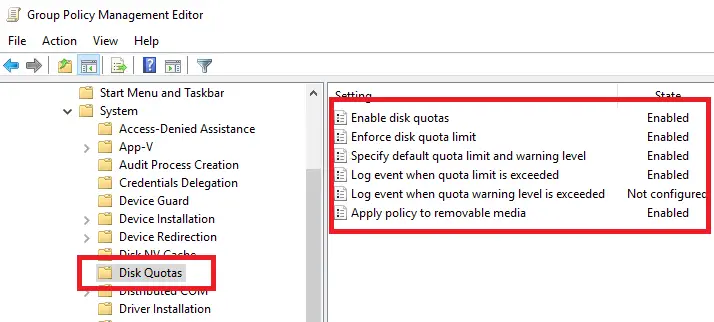
Queda por asignar este GPO a la unidad organizativa con equipos / servidores en los que debe aplicar cuotas de disco y esperar la actualización de la configuración de la política de grupo.
Las cuotas de disco configuradas a través de GPO se aplican a todos los discos de la computadora. No puede configurar exclusiones para usuarios específicos.
Administrar cuotas de disco mediante el símbolo del sistema / PowerShell
Las cuotas de NTFS también se pueden administrar desde el símbolo del sistema. Para hacerlo, el comando cuota fsutil se utiliza.
Para habilitar la cuota flexible para un disco, use el comando:
fsutil quota track E:
Para habilitar la cuota NTFS estricta, ejecute:
fsutil quota enforce E:
Para deshabilitar completamente las cuotas de disco, use el comando:
fsutil quota disable E:
Para obtener la configuración de cuota actual para una unidad específica, ejecute:
fsutil quota query e:
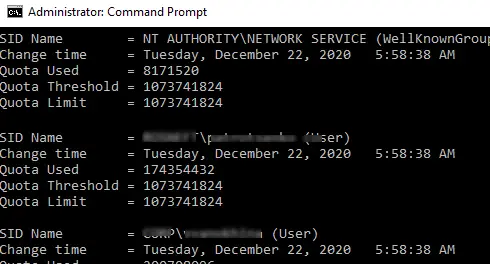
Obtenga una lista de usuarios que ya han superado sus cuotas de disco:
fsutil quota violations
Para cambiar los umbrales de cuota para un usuario específico, use el comando:
fsutil quota modify E: 2000000000 100000000 corpaabrams
Los tamaños de las cuotas se especifican en bytes (2 GB en este ejemplo). El primer valor es el tamaño máximo de los datos del usuario en el disco (cuota estricta), el segundo es el límite en el que aparecen las advertencias (nivel de advertencia).
Descubra la frecuencia de actualización de las cuotas de disco (en segundos):
fsutil behavior query quotanotify
De forma predeterminada, las cuotas se actualizan una vez por hora.

No hay cmdlets de PowerShell integrados para administrar cuotas de disco NTFS. Sin embargo, se pueden gestionar mediante el Win32_DiskQuota Clase WMI. Por ejemplo, el siguiente script de PowerShell mostrará información sobre las cuotas de usuarios actuales.
$strCom = "."
$colItems = get-wmiobject -class "Win32_DiskQuota" -namespace "rootCIMV2" -computername $strCom
foreach ($objItem in $colItems) {
write-host "Quota usage: " $objItem.DiskSpaceUsed
write-host "Quota Hard Limit: " $objItem.Limit
write-host "Drive: " $objItem.QuotaVolume
write-host "Status: " $objItem.Status
write-host "Username: " $objItem.User
write-host "Quota Warning Limit: " $objItem.WarningLimit
}
Artículos Interesantes
Contenido